电脑图片打开方式怎么恢复默认
更新时间:2024-01-03 11:42:39作者:yang
在日常使用电脑的过程中,我们经常会遇到一些问题,比如电脑图片打开方式被更改,或者文件的打开方式无法恢复到初始设置,这些问题可能会给我们的使用带来一些不便,但是恢复默认的设置并不是一件困难的事情。下面将介绍一些方法,帮助我们轻松恢复电脑图片的打开方式和文件的初始设置,让我们的电脑恢复正常使用。
具体方法:
1.在桌面上找到我们需要修改方式的文件,如图红框内
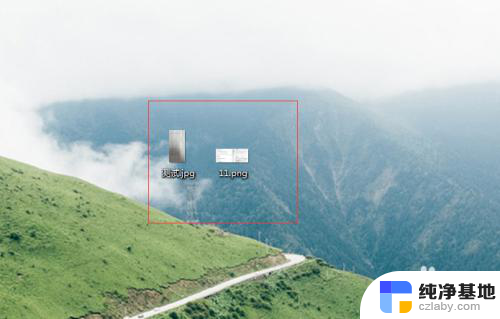
2.右键属性,默认显示的是常规项目,在下面有一个打开方式
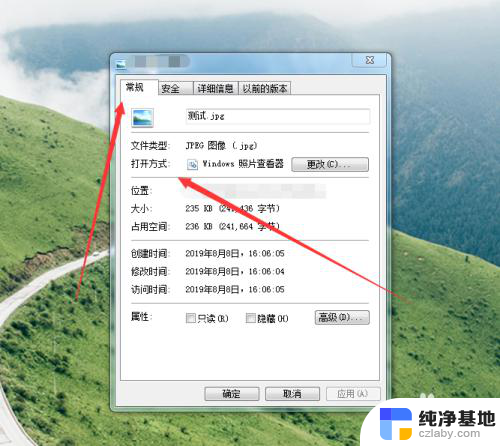
3.亮起来是已经选择的方式,旁边是我们可以使用的打开方式
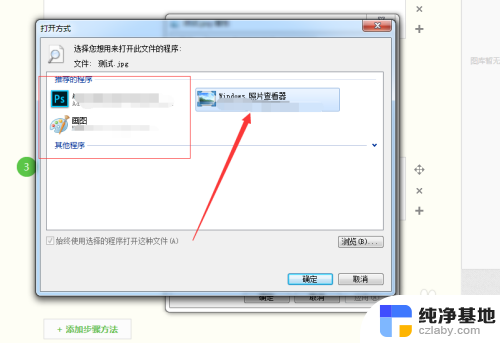
4.我刚刚选择了图画,双击打开文件.发现现在是用的图画软件打开的

5.而我们要还原只需要依照上面的流程重新选择一次打开方式-选择你要默认的软件
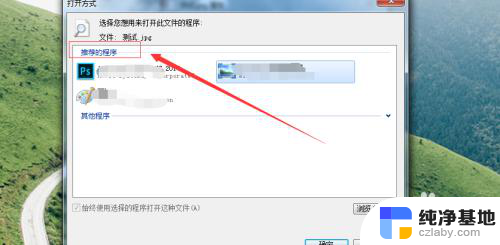
6.只要是系统软件的一般都是可以作为这个软件的打开方式,除非你的电脑没有可以打开这个类型的软件.那这种情况就需要你下载对应的软件来应付
比如图片上这个
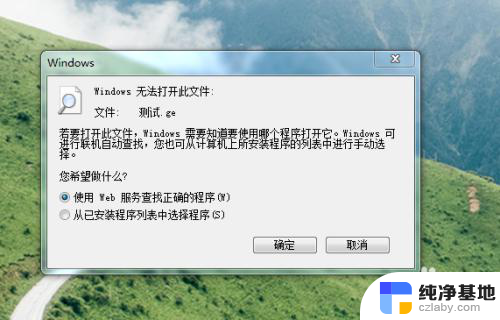
以上就是电脑图片打开方式如何恢复默认的全部内容,如果您不清楚,请按照以上方法进行操作,希望这能对大家有所帮助。
- 上一篇: wps收藏了的模板去哪找
- 下一篇: 我的世界网易邮箱账号怎么搞
电脑图片打开方式怎么恢复默认相关教程
-
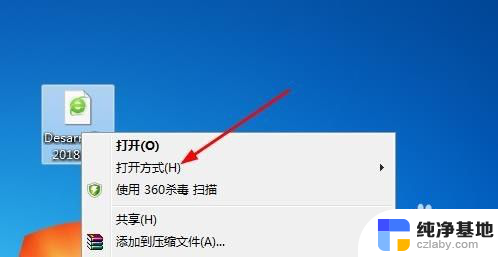 电脑打开方式怎么设置默认打开方式
电脑打开方式怎么设置默认打开方式2024-02-27
-
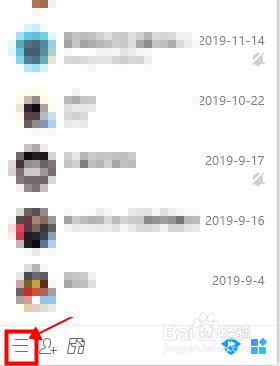 qq默认浏览器打开方式怎么改
qq默认浏览器打开方式怎么改2023-12-29
-
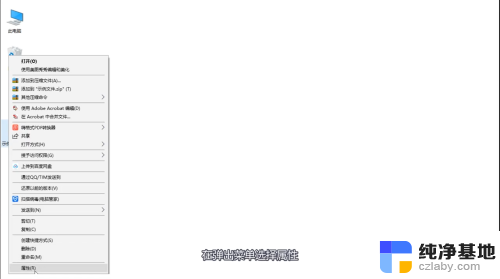 pdf文件默认打开方式怎么修改
pdf文件默认打开方式怎么修改2024-05-15
-
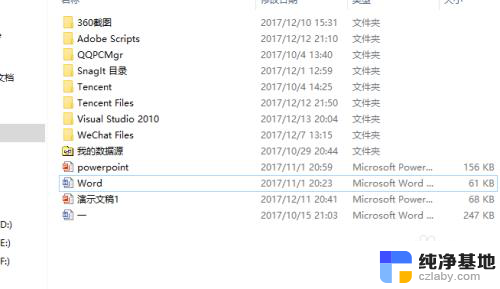 文档默认打开方式修改
文档默认打开方式修改2024-02-24
电脑教程推荐